Récemment, j’ai commencé à créer des tableaux de bord Power BI et j’ai dû déterminer de quelle licence nous avions besoin ou même si nous avions besoin d’une licence. Avec la plupart des plans Office 365 (et Microsoft 365), vous obtenez Power BI gratuit, mais est-ce suffisant ou avez-vous besoin de Pro. Comment Power BI gratuit se compare-t-il à Pro ? Quand le forfait est gratuit est-il suffisant et dans quels cas avez-vous besoin du forfait Pro ?
Power BI est vraiment puissant et facile à utiliser. Si vous prenez le coup de lui, vous pouvez vraiment facilement créer des tableaux de bord ou des rapports à la recherche étonnante et les partager avec vos collègues. Pour ce qui est des permis, c’est un peu plus compliqué. Permettez-moi donc de vous expliquer les différences.
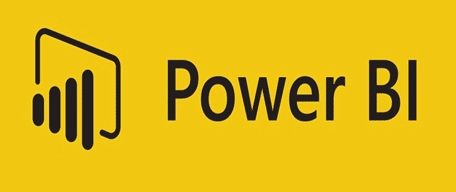
Qu’est-ce que Power BI
Commençons par expliquer un peu plus ce qu’est Power BI. Power BI est une solution d’analyse d’entreprise pour visualiser les données. La force de Power BI est que vous pouvez connecter à peu près n’importe quelle source de données. D’une simple feuille Excel à une API de votre système ERP.
Vous pouvez combiner tous ces ensembles de données en un seul outil de rapport puissant et créer une visualisation (graphiques) à partir des données. Vous pouvez créer vos propres formules sur ces données en utilisant le langage de requête DAX, qui est assez similaire aux formules Excel.
Dans Power BI, vous pouvez créer des relations entre les différents ensembles de données (ou tableaux), vous permettant de connecter les données et de les filtrer facilement.
Power BI Gratuit
Le plan gratuit de Power BI est inclus dans la plupart des plans Office 365 et Microsoft 365. Avec le plan gratuit, vous pouvez faire à peu près tout pour créer un tableau de bord magnifique. Vous pouvez vous connecter à toutes les sources de données prises en charge (sur site ou cloud), exporter vers Excel ou PowerPoint ou même vers le web.
Avec Power BI Free, vous pouvez utiliser Power BI Desktop ou la version en ligne pour créer vos rapports, tableaux de bord et ensembles de données. Il n’y a aucune limitation de leur soit. Même la quantité de limite de stockage de données est la même que pour Power BI Pro.
Alors, que ne pouvez-vous pas faire avec le plan gratuit alors ? Eh bien, vous ne pouvez pas partager votre rapport ou tableau de bord. Pour le partager, vous devrez plan Pro. Plus à ce sujet plus tard.
Power BI Pro
Quels sont donc les avantages de Power BI Pro, à part le partage ? Eh bien, la plupart d’entre eux sont liés au partage avec d’autres. Vous pouvez créer des applications, qui sont une collection d’ensembles de données, de tableaux de bord et de rapports que vous pouvez facilement publier dans votre organisation.
Ou App Workspaces, pour que vous puissiez facilement travailler ensemble et analyser les fonctionnalités d’Excel. Tous les bons outils, mais en fin de compte, la seule vraie raison pour laquelle vous aurez besoin de Power BI Pro est parce que vous voulez partager votre rapport ou tableau de bord avec d’autres.
Power BI Viewer
Non, il n’y a pas de licence Power BI Viewer. Je sais, nous le voulons tous, mais malheureusement, il n’y a pas de plan Power BI Viewer. Et c’est quelque chose que la plupart d’entre nous trouvent vraiment étrange.
Je m’attendais à ce dont vous ayez besoin d’une licence Pro pour créer les rapports/tableaux de bord et que les utilisateurs avec une licence Free ne puissent lire que les rapports/tableaux de bord. Cela serait le plus logique. Mais avec Power BI à la fois le créateur et le lecteur d’un tableau de bord Power BI ont besoin d’une licence Pro.
Donc oui, si vous n’avez que 2 personnes qui créent les tableaux de bord et que 90 personnes veulent les voir. Ensuite, vous devrez acheter des licences Power BI Pro pour 92 personnes (ce qui vous coûtera 770 $ par mois).
Partager un rapport sans avoir besoin d’une licence
Il y a une façon de partager un rapport avec vos collègues qui ne nécessite pas de permis. Et dans certains cas, cette méthode peut être plus que suffisante pour vos utilisateurs.
Dans Power BI, vous avez la possibilité de publier sur le Web. Vous pouvez le trouver dans la nouvelle mise en page sous Fichier dans la barre d’outils. Si vous utilisez l’ancienne mise en page, vous la trouverez sous plus d’options (…) > Intégrer > Publier sur le Web
Cette option n’est pas autorisée par défaut, vous obtenez probablement une erreur « Contact your admin to enabled embed code creation ». Pour activer cette option, vous devez vous rendre au Power BI Admin Center :
- Cliquez sur les paramètres des locataires.
- Faites défiler un peu vers le bas jusqu’à Exporter et partager les paramètres
- Étendre la publication sur le Web
- Sélectionnez Autoriser les codes existants et nouveaux.
- Cliquez sur Apply.
Cela peut prendre jusqu’à 15 minutes avant que les paramètres soient appliqués chez votre locataire, mais d’après mon expérience, les paramètres sont appliqués immédiatement.
Lorsque vous partagez le rapport, vous obtenez un lien qui est visible pour tout le monde. L’utilisateur n’a pas besoin de se connecter, donc cette méthode n’est pratique que si vous ne partagez pas de données sensibles. En outre, les filtres que vous voyez normalement sur le côté droit (les filtres sur cette page et les filtres sur toutes les pages) ne sont pas disponibles.
Les utilisateurs peuvent cliquer dans les diagrammes et filtrer les données de cette façon. Donc, si vous avez besoin de filtrage, assurez-vous de faire des filtres sur la page que les utilisateurs peuvent utiliser.
Conclusion
J’espère que cet article vous a aidé à expliquer les différences entre le plan Power BI gratuit et Pro. Je recommanderais vraiment d’essayer le partage Web public comme une option pour partager le rapport avec vos collègues s’ils ont seulement besoin de le voir. Cela pourrait vous faire économiser beaucoup d’argent chaque mois.
Comme toujours, si vous avez des questions ou des ajouts, déposez simplement un commentaire ci-dessous.